iPad के लिए Numbers यूज़र गाइड
- स्वागत है
-
- Numbers का परिचय
- इमेज, चार्ट और अन्य ऑब्जेक्ट का परिचय
- स्प्रेडशीट बनाएँ
- स्प्रेडशीट खोलें
- ग़लती से संपादित करना रोकें
- टेम्पलेट वैयक्तिक बनाएँ
- शीट का उपयोग करें
- परिवर्तनों को पहले जैसा करें या फिर करें
- अपनी स्प्रेडशीट सहेजें
- स्प्रेडशीट ढूँढें
- स्प्रेडशीट डिलीट करें
- स्प्रेडशीट को प्रिंट करें
- शीट की पृष्ठभूमि बदलें
- ऐप्स के बीच टेक्स्ट और ऑब्जेक्ट कॉपी करें
- स्पर्शस्क्रीन की मूलभूत बातें
- Numbers के साथ Apple Pencil का उपयोग करें
- स्प्रेडशीट बनाने के लिए VoiceOver का उपयोग करें
- कॉपीराइट
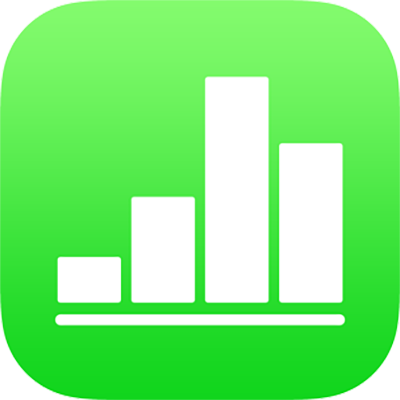
iPad पर Numbers में सेल को ऑटोफ़िल करें
आप सेल या पंक्ति या कॉलम को तेज़ी से समान सूत्र, डेटा या डेटा के तार्किक अनुक्रम से भर सकते हैं—उदाहरण के लिए संख्याओं, वर्णों या तिथियों का अनुक्रम।
सेल को स्वतः भरें
निम्न में से कोई एक कार्य करें :
एक या अधिक सन्निकट सेल के कॉन्टेंट से एक या अधिक सेल में ऑटोफ़िल करें: उस कॉन्टेंट वाले सेल या कई सेल का चयन करें जिसे आप कॉपी करना चाहते हैं, स्क्रीन के सबसे नीचे
 पर टैप करें, फिर पीले रंग की बॉर्डर को ड्रैग करके उन सेल को घेरें जहाँ पर आप कॉन्टेंट जोड़ना चाहते हैं।
पर टैप करें, फिर पीले रंग की बॉर्डर को ड्रैग करके उन सेल को घेरें जहाँ पर आप कॉन्टेंट जोड़ना चाहते हैं।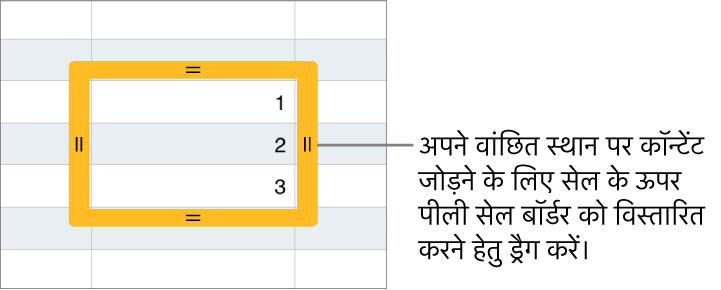
चयनित सेल से जुड़े कोई भी डेटा, सेल फ़ॉर्मैट, सूत्र, सेल बॉर्डर या भरण जोड़े जाते हैं किंतु टिप्पणियाँ नहीं जोड़ी जाती हैं। ऑटोफ़िल पहले से मौजूद डेटा को अधिलेखित कर देता है।
नुस्ख़ा : कीबोर्ड की मदद से सेल को तेज़ी से (सन्निकट सेल के कॉन्टेंट से) ऑटोफ़िल करने के लिए आप ऑटोफ़िल चालू करने हेतु कमांड-बैकस्लैश (\) भी दबा सकते हैं, फिर पीले बॉर्डर को विस्तारित करने के लिए तीर कीज़ को दबा सकते हैं। पूरा करने पर रिटर्न दबाएँ।
सेल में क्रमित कॉन्टेंट या अटैच सेल की बनावट से ऑटोफ़िल करें : अपनी वांछित पंक्ति या कॉलम को भरने के लिए शृंखला के पहले दो आइटम को उस पंक्ति या कॉलम के पहले दो मुख्य भाग सेल में टाइप करें, उदाहरण के लिए, A और B टाइप करें। सेल चुनें,
 पर टैप करें, “ऑटोफ़िल सेल” पर टैप करें, फिर अपने वांछित सेल को भरने के लिए उन्हें शामिल करने हेतु पीले रंग की बॉर्डर को ड्रैग करें।
पर टैप करें, “ऑटोफ़िल सेल” पर टैप करें, फिर अपने वांछित सेल को भरने के लिए उन्हें शामिल करने हेतु पीले रंग की बॉर्डर को ड्रैग करें।मानों के बनावट का उपयोग करके सेल का ऑटोफ़िल कर सकते हैं। उदाहरण के लिए यदि दो चयनित सेल में 1 और 4 हैं, सटे हुए दो सेल पर ड्रैग किए जाने पर 7 और 10 मान जोड़ दिए जाते हैं (मान 3 और बढ़ा दिए जाते हैं)।
ऑटोफ़िल, समूह में सेल के बीच विद्यमान संबंध को सेट नहीं करता है। ऑटोफ़िल के बाद सेल को एक दूसरे से स्वतंत्र रूप से बदला जा सकता है।
जैसे ही सेल का ऑटोफ़िल किया जाता है, कोई भी सूत्र जो इन सेल से संबद्ध होता है वह नए मान का उपयोग करने के लिए ऑटोमैटिकली अपडेट हो जाता है।